- منظور از خطای 500 سرور داخلی در وردپرس چیست؟
- آموزش حل مشکل ۵۰۰ Internal Server Error
- 1- صفحه را رفرش کنید | طریقه حل ارور 500 سرور داخلی در وردپرس
- 2- پاکسازی کش مرورگر | رفع خطا internal server error 500 در وردپرس
- 3- خطاهای مجوز را بررسی کنید | رفع مشکل خطای داخلی سرور در وردپرس
- 4- محدودیت حافظه PHP خود را افزایش دهید | نحوه رفع خطای 500 internal server error در وردپرس
- 5- فایل htaccess را بررسی کنید | نحوه رفع خطای 500 سرور داخلی در وردپرس
- 6- افزونه های خود را غیر فعال کنید | رفع ارور ۵۰۰ Internal Server Error
- 7- از قالب پیش فرض وردپرس استفاده کنید
- سوالات متداول
- جمع بندی: چگونگی رفع خطای ۵۰۰ Internal Server Error
نحوه رفع خطای 500 سرور داخلی در وردپرس | چگونه ارور ۵۰۰ Internal Server Error را رفع کنیم؟
خطای 500 سرور داخلی یکی از خطاهای رایج وردپرس است که احتمالاً برای یکبار هم که شده با آن روبه رو شده اید. هر وب سایتی در اینترنت در برابر خطاها آسیب پذیر است، بنابراین سایت وردپرس شما نیز آسیب پذیر خواهد بود. هر خطایی که در سایت شما رخ می دهد می تواند بنا به دلایل مختلفی مانند افزونه ها، قالب ها و یا به دلیل سرور میزبانی باشد. در میان خطاهای رایج وردپرس، خطای سرور داخلی 500 ممکن است می تواند یکی از آزاردهنده ترین خطاها باشد. این خطا معمولاً به دلیل مشکلاتی که در سرور رخ داده، نمایان می شود. در هر صورت روش های مختلفی برای حل آن وجود دارد. پس با ما همراه باشید تا شما را با نحوه رفع خطای 500 سرور داخلی در وردپرس آشنا کنیم.

منظور از خطای 500 سرور داخلی در وردپرس چیست؟
به طور کلی، خطای 500 وردپرس که با نام خطای internal server error در وردپرس هم شناخته می شود، دارای تعریف خاصی نیست و نمی توان با جدیت یک تعریف برای آن ذکر کرد. از طرفی، نمایان شدن این خطا تنها مختص به سیستم مدیریت محتوای وردپرس نیست، بلکه این خطا بیشتر به دلیل ناسازگاری هایی که در کدنویسی رخ داده نمایان می شود. در واقع؛ پس از نمایش خطای 500، هیچ گونه جزئیاتی را در خصوص اینکه چه کاری باعث به وجود آمدن آن شده است را نشان نمی دهد. بنابراین حل کردن آن در نگاه اول می تواند کمی سخت بنظر برسد. در اکثر مواقع خطای 500 همانند تصویر زیر خواهد بود:

در مجموع می توان گفت؛ خطای داخلی وردپرس 500 یک مشکل در سمت سرور است و بیشتر در سطح سرور رخ می دهد. بیشتر به دلیل مشکلات افزونه، قالب، فایل خراب htaccess، پایگاه داده، مشکلات کش، مشکلات میزبانی، یا به دلیل محدودیت حافظه PHP ایجاد می شود.
زمانی که از یک آدرس خاص بازدید می کنید، سرور درخواست شما را دریافت تا صفحه را به شما نشان دهد. حال در صورت خطای سرور داخلی، سرور نمی تواند صفحه را به شما نشان دهد و در نتیجه پیام خطا به شما نمایش داده می شود. به هر حال؛ برای شناسایی و رفع ارور ۵۰۰ Internal Server Error روش های مختلفی وجود دارد که در ادامه برخی از آنها را به شما توضیح می دهیم.
بیشتر بخوانید: رفع مشکل ارور (خطای) 404 در وردپرس + بهترین افزونه های ارور 404
آموزش حل مشکل ۵۰۰ Internal Server Error
خطای سرور داخلی 500 می تواند در هر سایتی ظاهر شود، نه فقط سایت های وردپرس، بلکه سایت های دیگری که از سایر سیستم های مدیریت محتوا نیز استفاده می کنند، می توانند با این خطا مواجه شوند. همانطور که اشاره شد، این خطا اغلب به دلیل مشکلاتی که در سرور و یا قالب و افزونه است رخ می دهد. به هر حال دلایل مختلفی وجود دارد که می تواند باعث شود که شما با خطای 500 در سایت خود مواجه شوید که در ادامه قصد داریم نحوه رفع آن را با استفاده از روش های مختلف به شما آموزش دهیم. با ما همراه باشید.
نکته: قبل از هرگونه اقدامی حتماً یک نسخه پشتیبان از تمامی اطلاعات وب سایت خود تهیه کنید تا در صورت بروز هر گونه مشکل بتوانید سایتتان را به حالت اولیه بازگردانید. ساده ترین و بهترین روش برای گرفت نسخه پشتیبان، استفاده از افزونه می باشد. اگر می خواهید با پشتیبان گیری آشنا شوید، می توانید مطلب “آموزش گرفتن بکاپ از وردپرس با افزونه BackUpWordPress” را مشاهده کنید.
- صفحه را رفرش کنید
- پاکسازی کش مرورگر
- خطاهای مجوز را بررسی کنید
- محدودیت حافظه PHP خود را افزایش دهید
- فایل htaccess را بررسی کنید
- افزونه های خود را غیر فعال کنید
- از قالب پیش فرض وردپرس استفاده کنید
در ادامه توضیحاتی در خصوص هریک از این مراحل در اختیار شما قرار می دهیم. امیدوارم تا انتهای این آموزش مارو همراهی کنید.
بیشتر بخوانید: آموزش بررسی نسخه PHP سایت با استفاده از 3 روش ساده
1- صفحه را رفرش کنید | طریقه حل ارور 500 سرور داخلی در وردپرس
رفرش کردن صفحه به طرز شگفت انگیری بسیاری از خطاهای وردپرس را برطرف می کند. به عنوان مثال، اگر به تازگی در افزونه و قالب خود اعمال کرده اید، بهتر است قبل از اینکه اقدامی انجام دهید صفحه سایت خود را مجدداً تازه سازی کنید. اگر خوش شانس باشید با همین روش خطای 500 سرور داخلی برطرف می شود، زیرا یک بارگذاری مجدد صفحه ساده باید همه چیز را به حالت عادی بازگرداند. بنابراین چند دقیقه منتشر بمانید و سپس صفحه را با زدن کلید F5 رفرش کنید.
2- پاکسازی کش مرورگر | رفع خطا internal server error 500 در وردپرس
یکی دیگر از روش های رفع ارور 500 سرور در وردپرس و همچنین خطاهای دیگر وردپرس، پاکسازی کش مرورگر می باشد. این روش هم می تواند باعث برطرف کردن بسیاری از خطاهای رایج وردپرس شود. اگر حافظه پنهان مرئرگر شما بنا به دلایل مختلفی نتواند به خوبی کار خود را انجام دهد، می تواند باعث بروز انواع خطاها در سایت شود.
در گوگل کروم، می توانید کش خود را با فشار دادن Ctrl + Shift + Delete پاک کنید. همچنین، می توانید روی سه نقطه عمودی در گوشه سمت راست بالا کلیک و سپس از بخش ” ابزارهای بیشتر” روی گزینه ” پاک کردن دادههای مرورگر” کلیک نمائید.

بیشتر بخوانید: نحوه حل مشکل عدم ارسال ایمیل وردپرس
پس از آن با یک پنجره مواجه می شوید که باید تیک گزینه “Cached images and files” را بزنید و سپس بر روی دکمه Clear data کلیک نمائید.
همچنین در مرورگر فایرفاکس می توانید با استفاده از کلیدهای ترکیبی Ctrl + Shift + Delete اقدام به پاکسازی کش نمائید. با این کار پنجره Clear Recent History برای شما باز می شود که باید در منوی کشویی Time range to clean، گزینه “Everything” را انتخاب کنید. سپس تیک گزینه “Cache” را بزنید و سپس بر روی OK کلیک کنید.

همچنین اگر شما از مرورگر سافاری استفاده می کنید، میتوانید به منوی History بروید و پاک کردن تاریخچه را انتخاب نمائید.
بیشتر بخوانید: انواع مشکلات رایج آپلود نشدن عکس در وردپرس و نحوه رفع هر یک از آنها
3- خطاهای مجوز را بررسی کنید | رفع مشکل خطای داخلی سرور در وردپرس
یکی دیگر از روش های رفع ارور 500 سرور در وردپرس ، بررسی خطاهای مجوز می باشد. اگر مجوزهای هر یک از فایل های شما به درستی تنظیم نشده باشد، ممکن است در نتیجه خطای سرور داخلی 500 را مشاهده کنید. شما می توانید مجوزهای فایل را با استفاده از SFTP بررسی و تغییر دهید.
برای انجام اینکار، روی هر فایلی کلیک راست کرده و File permissions را انتخاب کنید تا یک پنجره جدید برای شما باز شود. در این پنجره می توانید بررسی کنید و در صورت نیاز مجوزهای جدیدی را برای فایل تنظیم نمائید.

به طور معمول، شما باید فایل ها را روی “644” و فهرست ها و فایل های اجرایی را روی “755” تنظیم کنید. همچنین اگر شما در خصوص این اعداد زیاد مطمئن نیستید، می توانید با پشتیبانی هاست خود ارتباط برقرار کنید و از آنها بخواهید که به شما توضیح دهند که این مقادیر را روی چه اعدادی قرار دهید.
بیشتر بخوانید: آموزش نحوه رفع خطای اتصال امن در وردپرس
4- محدودیت حافظه PHP خود را افزایش دهید | نحوه رفع خطای 500 internal server error در وردپرس
محدودیت حافظه PHP می تواند باعث بروز انواع خطا در سایت وردپرسی شود. برای افزایش حافظه PHP روش های مختلفی وجود دارد که می توانید به سادگی اینکار را انجام دهید. قبل از اینکه بخواهید حافظه PHP را افزایش دهید، اول باید مشاهده کنید که حافظه PHP شما روی چه عددی تنظیم شده است. می توانید این کار را از طریق داشبورد مدیریت وردپرس انجام دهید. اگر شما می توانید به پیشخوان وردپرس خود دسترسی داشته باشید، می توانید با استفاده از مراحل زیر حافظه پی اچ پی سایت خود را مشاهده کنید.
در ابتدا وارد پیشخوان وردپرس شوید و سپس از بخش “ابزارها” روی گزینه “سلامت سایت” کلیک کنید. سپس وارد تب “Info” شوید. پس از آن قسمت “Server سرور” را پیدا کنید. حال می توانید در این بخش محدودیت حافظه PHP خود را مشاهده کنید.

برای افزایش محدودیت حافظه PHP، چند فایل وجود دارد که می توانید آنها را ویرایش کنید. یکی از این فایل ها، فایل htaccess می باشد. این فایل را می توانید در پوشه دایرکتوری ریشه سایت خود پیدا کنید. پس از پیدا کردن فایل کافیت آن را باز کنید و سپس کد زیر را به آن اضافه نمائید:
php_value memory_limit xxxM
می توانید به جای عبارت “xxx” مقدار دلخواه حافظه مورد نظر خود را جایگزین کنید. به عنوان مثال می توانید ان را روی معمولاً 256M قرار دهید.
همچنین می توانید با ویرایش فایل php.ini، محدودیت حافظه خود را افزایش دهید. در ابتدا این فایل را در فهرست اصلی خود پیدا کنید و وارد ویرایشگر آن شوید و کد زیر را به آن اضافه نمائید:
memory_limit = xxxM
همچنین یکی دیگر از فایل هایی که می توانید به کمک آن حافظه پی اچ پی را افزایش دهید، فایل wp-config.php می باشد. این فایل را می توانید در پوشه روت سایت خود پیدا کنید. پس از پیدا کردن فایل کافیست کد زیر را در بالای فایل قرار دهید:
define(‘WP_MEMORY_LIMIT’, ‘xxxM’);
بیشتر بخوانید: بهترین روش های حذف و پاک کردن کش در وردپرس
5- فایل htaccess را بررسی کنید | نحوه رفع خطای 500 سرور داخلی در وردپرس
فایل htaccess شما یکی از فایل های اصلی وردپرس محسوب می شود که می تواند باعث بروز انواع خطا در سایت شود. اگر فایل htaccess. شما خراب شده باشد، باید ادامه دهید و یک فایل جدید ایجاد کنید. برای انجام اینکار، در ابتدا وارد کنترل پنل هاست خود شوید و سپس این فایل را در پوشه روت سایت خود پیدا کنید. پس از پیدا کردن فایل، نام آن را به یک نام دلخواه دیگر مانند .htaccess_old تغییر دهید.

پس از آن یک ویرایشگر متن باز کنید و کدهای زیر را در آن اضافه نمائید:
# BEGIN WordPress
RewriteEngine On
RewriteRule .* - [E=HTTP_AUTHORIZATION:%{HTTP:Authorization}]
RewriteBase /
RewriteRule ^index.php$ - [L]
RewriteCond %{REQUEST_FILENAME} !-f
RewriteCond %{REQUEST_FILENAME} !-d
RewriteRule . /index.php [L]
# END WordPress
سپس فایل را ذخیره و مجدداً در سرور خود آپلود کنید. پس از آن بررسی کنید که آیا خطای 500 برای شما برطرف شده یا خیر؟
بیشتر بخوانید: رفع خطای ” آپلود این نوع پرونده به دلیل مسائل امنیتی مجاز نیست ” در وردپرس
6- افزونه های خود را غیر فعال کنید | رفع ارور ۵۰۰ Internal Server Error
یکی دیگر از دلایلی که می تواند باعث شود که با خطای 500 مواجه شوید، وجود یک افزونه مخرب با کدنویسی ضعیف در سایت است. ساده ترین روش برای اینکه متوجه شوید که یا افزونه باعث به وجود آمدن این خطا شده است یا خیر این است که به صورت موقت تمامی افزونه های سایت خود را غیرفعال کنید، سپس مشاهده کنید که آیا خطای 500 برای شما رفع شده یا خیر؟
برای غیر فعال کردن افزونه، می توانید از دو طریق اقدام کنید. اگر به پیشخوان وردپرس خود دسترسی دارید، در ابتدا وارد داشبورد مدیریتی خود شوید، سپس از بخش “افزونه ها” روی گزینه “افزونه های نصب شده” کلیک کنید. در این صفحه تمامی افزونه هایی را که نصب کرده اید را مشاهده خواهید کرد. حال کافیست تیک تمامی افزونه های خود را علامت بزنید، سپس از منوی کشویی بالای صفحه گزینه “غیرفعال کردن” را انتخاب کنید. با اینکار تمامی افزونه های سایت شما غیرفعال خواهند شد.

همچنین اگر شما نمی توانید به پیشخوان وردپرس خود وارد شوید، می توانید اینکار را از طریق هاست انجام دهید. برای انجام اینکار، وارد کنترل پنل هاست خود شوید و سپس به پوشه ریشه سایت خود یعنی همان public-html مراجعه نمائید. سپس وارد پوشه wp-content شوید. حال در این پوشه، پوشه ای به نام “plugins” وجود دارد که تمامی افزونه های شما در آن نصب شده است. حال کافیست نام پوشه plugins را به یک نام دلخواه دیگر تغییر دهید. با اینکار تمامی افزونه های سایت شما به صورت خودکار غیرفعال می شوند.
پس از آن وارد وب سایت خود شوید و مشاهده کنید که آیا خطای 500 سرور داخلی برای شما رفع شده یا خیر؟ اگر رفع شده بود، این یعنی یکی از افزونه های شما باعث به وجود آمدن خطا شده است. بنابراین یکی یکی افزونه های سایت خود را فعال کنید تا بتوانید افزونه مخرب را شناسایی نمائید. سپس آن افزونه را حذف کنید تا این خطا به صورت کامل از سایت شما رفع شود.
بیشتر بخوانید: آموزش ایجاد فایل robot.txt برای وردپرس، تنظیمات و بهینه سازی آن
7- از قالب پیش فرض وردپرس استفاده کنید
گاهی اوقات ممکن است قالبی که در حال استفاده کردن هستید باعث شود که با خطای 500 سرور داخلی مواجه شوید. بنابراین برای اینکه متوجه شوید که آیا مشکل از سمت قالبتان هست یا خیر، ساده ترین روش این است که به صورت موقت قالب خود را به قالب پیش فرض وردپرس تغییر دهید.
برای انجام اینکار؛ وارد پیشخوان وردپرس خود شوید و سپس از بخش “نمایش” روی گزینه “تم ها” کلیک کنید. سپس تم Twenty Twenty-Two را فعال کنید. با اینکار؛ طرح زمینه قدیمی شما به صورت خودکار با فعال شدن یک طرح زمینه جدید غیرفعال می شود.

همچنین اگر نمی توانید به پیشخوان وردپرس خود وارد شوید، می توانید قالبتان را از طریقFTP تغییر دهید. برای انجام اینکار، در ابتدا وارد کنترل پنل هاست خود شوید و سپس به پوشه روت سایت خود مراجعه کنید. سپس به پوشه wp-content مراجعه کنید. حال در این پوشه، پوشه ای به نام ” theme” را مشاهده خواهید کرد. حال کافیست نام پوشه “theme” را تغییر دهید.

پس از آن سایت خود را بروزرسانی کنید. با اینکار قالب شما به قالب پیش فرض تغییر پیدا می کند. سپس اگر با خطای 500 مواجه نشدید، به این معنی است که قالب شما باعث به وجود آمدن آن خطا شده است. بنابراین باید قالبتان را تغییر دهید.
بیشتر بخوانید: آموزش آپدیت PHP وردپرس | بروزرسانی نسخه پی اچ پی در وردپرس
سوالات متداول
دلایل بروز خطای ۵۰۰ Internal Server Error چیست؟
خطای داخلی وردپرس 500 یک مشکل در سمت سرور است و بیشتر در سطح سرور رخ می دهد. بیشتر به دلیل مشکلات افزونه، قالب، فایل خراب htaccess، پایگاه داده، مشکلات کش، مشکلات میزبانی، یا به دلیل محدودیت حافظه PHP ایجاد می شود.
ساده ترین راه برای رفع خطای 500 سرور داخلی در وردپرس چیست؟
روش های مختلفی برای رفع خطای 500 سرور داخلی در وردپرس وجود دارد که شما باید تمامی آنها را انجام دهید تا در نهایت بتوانید این خطا را از سایت خود برطرف نمائید. اما در اغلب مواقع؛ خطای 500 با پاکسازی کش مرورگر و همچنین با افزایش حافظه PHP رفع می شود.
بیشتر بخوانید: سریع ترین روش های رفع مشکل ارسال نشدن ایمیل سفارش ها در ووکامرس
جمع بندی: چگونگی رفع خطای ۵۰۰ Internal Server Error
راهکارهای رفع خطای سرور داخلی در وردپرس ؟ خطای 500 یک خطای داخلی سرور است که معمولاً در صورت بروز مشکل در سرور سایت ظاهر می شود. ممکن است به دلیل مشکلات مربوط به اسکریپت یا پیکربندی میزبانی وب شما ایجاد شود. همچنین ممکن است به دلیل فایل های خراب یا کد شکسته رخ دهد. اولین روش برای رفع ارور ۵۰۰ Internal Server Error ، رفرش کردن صفحه است. اگر خطا ادامه داشت، می توانید کش مرورگر خود را پاک کنید، افزونهها یا قالب های خود را غیرفعال کنید، فایل htaccess. را تعمیر یا با ارائ هدهنده میزبانی خود تماس بگیرید. ما در این مطلب روش های رفع خطای Internal Server Error 500 در وردپرس را جمع آوری و در اختیار شما عزیزان قرار دادیم. امیدوارم این آموزش مورد رضایت شما عزیزان قرار گرفته باشد.
منبع: dreamhost
لیست مطالب
- منظور از خطای 500 سرور داخلی در وردپرس چیست؟
- آموزش حل مشکل ۵۰۰ Internal Server Error
- 1- صفحه را رفرش کنید | طریقه حل ارور 500 سرور داخلی در وردپرس
- 2- پاکسازی کش مرورگر | رفع خطا internal server error 500 در وردپرس
- 3- خطاهای مجوز را بررسی کنید | رفع مشکل خطای داخلی سرور در وردپرس
- 4- محدودیت حافظه PHP خود را افزایش دهید | نحوه رفع خطای 500 internal server error در وردپرس
- 5- فایل htaccess را بررسی کنید | نحوه رفع خطای 500 سرور داخلی در وردپرس
- 6- افزونه های خود را غیر فعال کنید | رفع ارور ۵۰۰ Internal Server Error
- 7- از قالب پیش فرض وردپرس استفاده کنید
- سوالات متداول
- دلایل بروز خطای ۵۰۰ Internal Server Error چیست؟
- ساده ترین راه برای رفع خطای 500 سرور داخلی در وردپرس چیست؟
- جمع بندی: چگونگی رفع خطای ۵۰۰ Internal Server Error




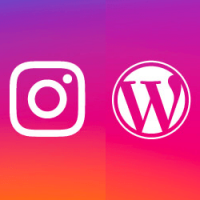

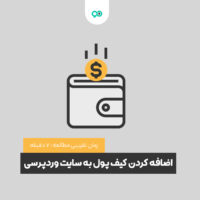

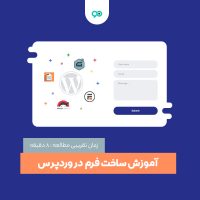

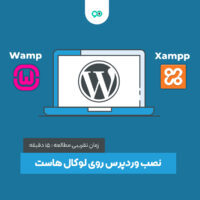







نظرات کاربران
ثبت دیدگاه